Ako vytvoriť bootovací Windows 8 Flash Drive

Jeden z najjednoduchších spôsobov inštalácie systému Windows 8 je z jednotky USB Flash. Toto je najjednoduchší spôsob, ako vytvoriť zavádzaciu jednotku USB Flash pre Windows 8.
Jedným z najjednoduchších spôsobov inštalácie systému Windows 8 jez USB flash disku. S DVD je jednoduchšie prenášať malú palcovú jednotku ako pokaziť. Toto je najjednoduchší spôsob, ako vytvoriť zavádzaciu jednotku USB Flash pre Windows 8.
Windows 7 USB / DVD nástroj na stiahnutie
Tu je môj obľúbený nástroj na vytvorenie bootovacieho USBjednotka Flash na inštaláciu systému Windows. Nenechajte sa zmiasť jeho menom. Tento nástroj je bezplatný od spoločnosti Microsoft a umožňuje vám používať ľubovoľnú verziu systému Windows - vrátane serverových operačných systémov a distribúcií Linuxu.
Môžete si ho stiahnuť z webu CodePlex ainštalácia je jednoduchá. Vložte do počítača jednotku Flash s kapacitou 4 GB alebo vyššou a potom nástroj spustite. Kliknite na Prehľadávať a vyberte ISO súbor Windows 8. Tu mám systém Windows 8 Pro RTM ISO, ktorý sa nachádza na mojom serveri Windows Home Server.
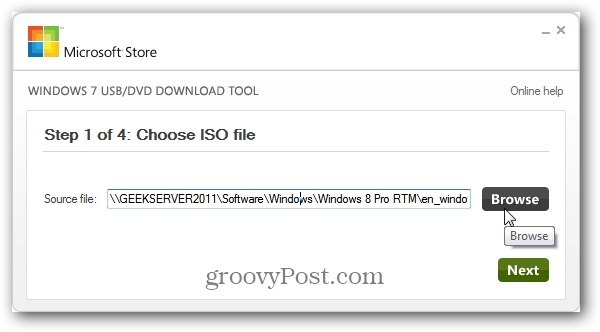
Potom kliknite na USB zariadenie.
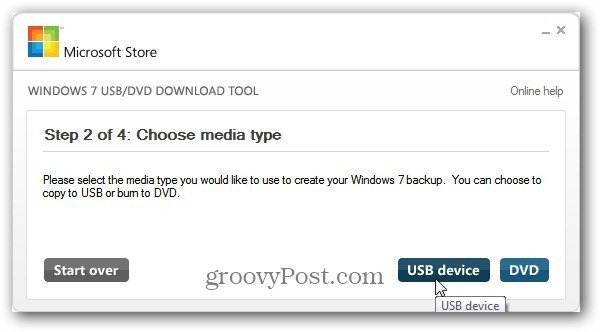
Potom vyberte jednotku USB Flash, ktorú chcete použiť.
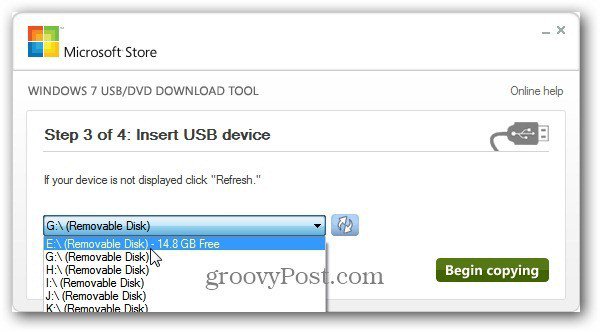
Kliknite na položku Začať kopírovanie a počkajte, kým sa jednotka Flash naformátuje a systém Windows 8 ISO sa skopíruje, aby sa vytvorila spúšťacia jednotka USB Flash.
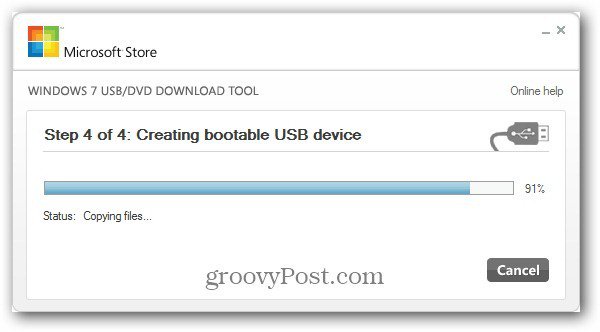
Po dokončení sa zobrazí správa, že bola úspešne vytvorená a lišta postupu je na 100%. To je všetko. Môžete pokračovať ďalej a ukončiť obslužný program.
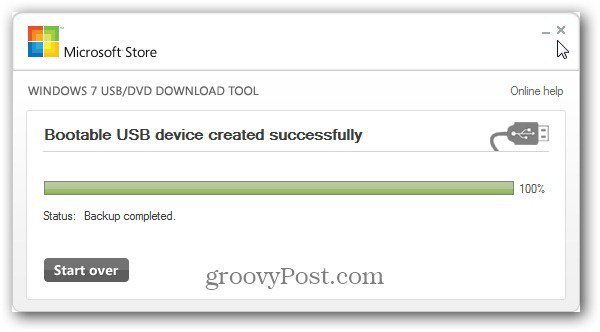
Ak otvoríte počítač, zobrazí sa pri jednotke Flash nasledujúca ikona.
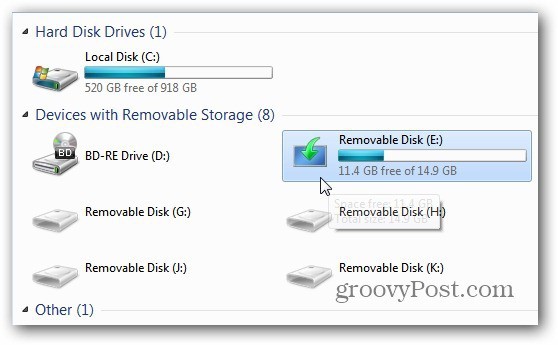
Najlepšie výsledky získate kliknutím pravým tlačidlom myši na jednotku a výberom možnosti Vysunúť.
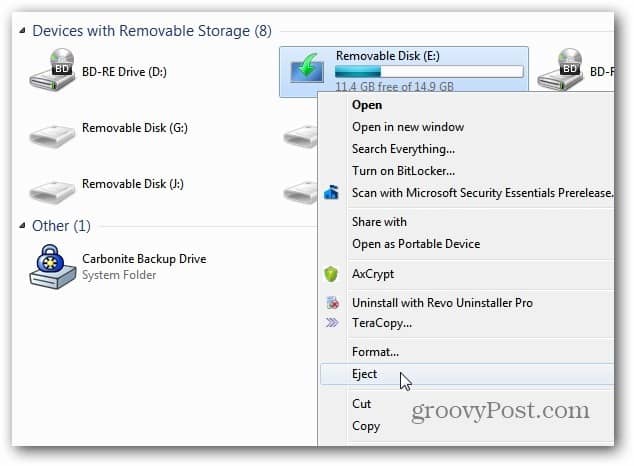
Bezpečné odstránenie jednotky zaistí, aby nedošlo k poškodeniu a inštalácia systému Windows 8 bez problémov.
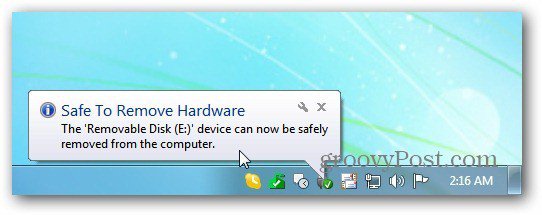
Teraz môžete používať novovytvorený systém Windows 8disk Flash nainštalovať do počítača. Táto jednotka Flash je praktický spôsob, ako nainštalovať operačný systém na prenosný počítač alebo netbook, ktorý nemá jednotku DVD. V skutočnosti by som rád nainštaloval systém Windows z jednotky Flash, pretože je rýchlejší a ľahší. Nejde o napaľovanie DVD.










Zanechať komentár